cad怎么导出图片
许多建筑方面的大型图纸都是利用cad软件来绘制的,cad软件虽然功能强大,而且绘制的图形也非常专业,但有时我们需要把绘制好的图形导给客户看,就需要把绘制好的图形导出为图片形式,这样客户看着也方便,下面小编给大家讲解下cad怎么导出图片。

cad怎么导出图片格式?
我们在使用cad软件进行图纸绘制和编辑的时候,经常使用到很多命令,其中,有一个cad面域命令,很多小伙伴却不知道如何使用。下边,我们就分享cad面域命令怎么用,希望对你有所帮助和启发!
1、首先,我们打开cad软件,进入图纸绘制界面,我们输入直线绘图命令“L”,随后我们要按下空格键确定命令。
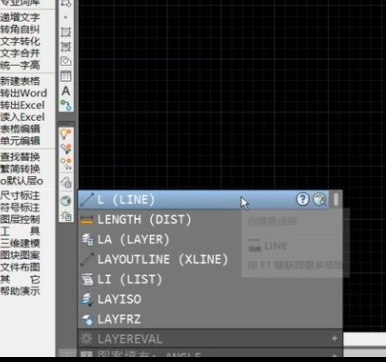
2、接下来,我们使用直线命令绘制一个封闭的线圈,但是,这里边的每一条直线又都是独立的,可以被单独选中和编辑。
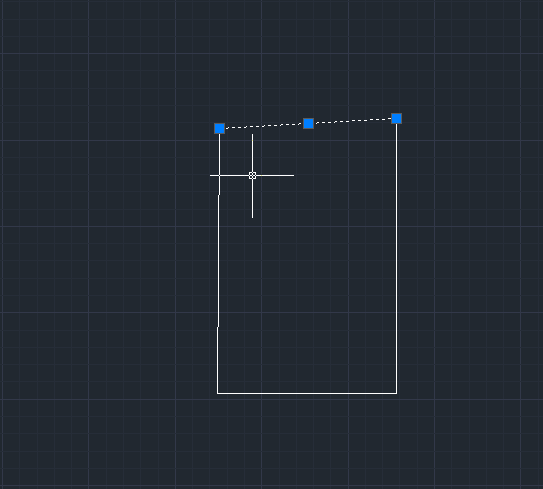
3、这时候,我们开始输入面域命令,面域命令的快捷键为:REG,按下空格键确认命令。随后,我们进入命令后,需要首先框选需要选中的目标,按住空格键,我们就可以将选中的部分变成一个整体,完成面域命令。
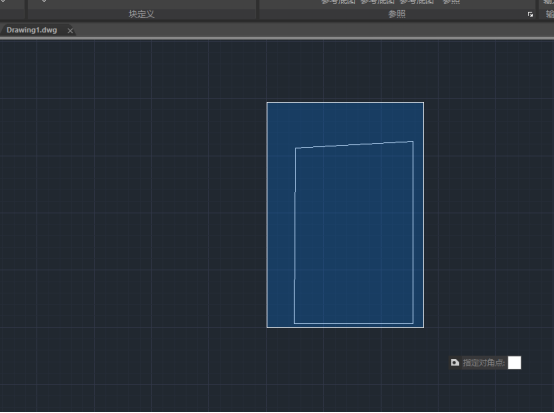
4、完成上述操作之后,我们的对象就已经通过cad面域命令变成一个整体了。
cad面域命令其实就是使得一些可以独立操作的部分合并成一个整体进行处理和操作,在实际的cad软件的使用过程中,这是一个很基础且实用的命令。如果你还不知道如何使用cad面域命令,赶快按照我们分享的步骤进行操练学习吧!还有更多cad软件的操作命令需要我们不断学习和掌握哦!
本篇文章使用以下硬件型号:联想小新Air15;系统版本:win10;软件版本:AutoCAD2008。
cad怎么导出图片?
许多建筑方面的大型图纸都是利用cad软件来绘制的,cad软件虽然功能强大,而且绘制的图形也非常专业,但有时我们需要把绘制好的图形导给客户看,就需要把绘制好的图形导出为图片形式,这样客户看着也方便,下面小编给大家讲解下cad怎么导出图片。
1、本次我们将以一个建筑平面图作为演示,演示如何用CAD导出jpg格式的清晰图片。首先我们打开需要导出的cad文件。
打开之后,我们可以看到我们的图。我用的是cad2010版,较前和较后的版本都差不多。2010版的是点击左上角的红A图标。

2、2010版的是点击左上角的红A图标。其他版本的一样,只需要找到“打印”这个选钮即可。选择后会弹出一个“模型打印”对话框,如图所示。
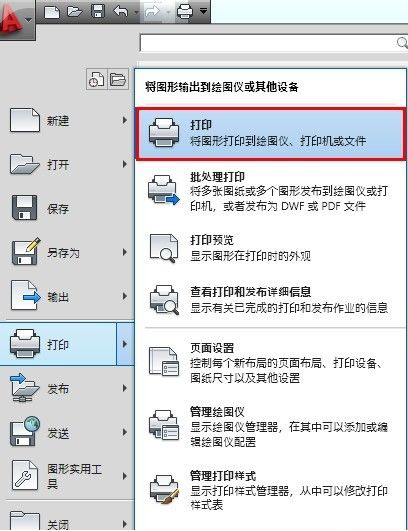
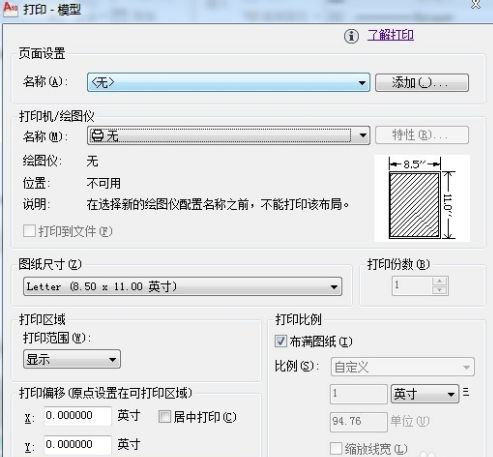
3、此时,我们需要调整一些选项设置,第一个红框不需要设置。第二个选项设置为jpg打印机(此时可能会蹦出一个小对话框,如图所示,随便选择一个即可,比如我们可以选择第一个)。

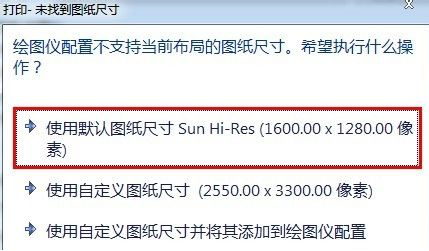
4、图纸尺寸处尽量选择较大的数据,以便使导出的图片清晰。
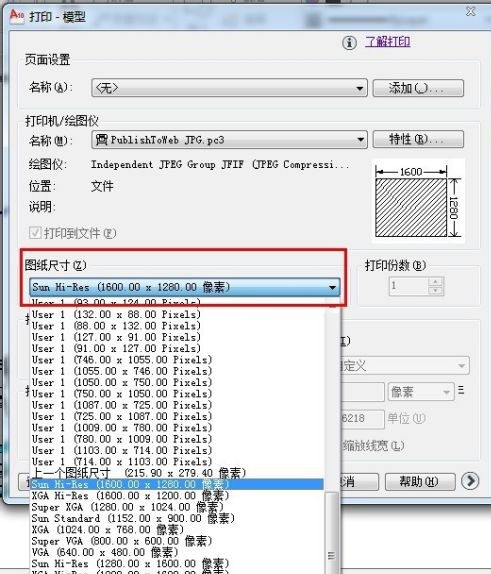
5、打印范围处选择“窗口”,选择你要打印的范围(把图框进去)。
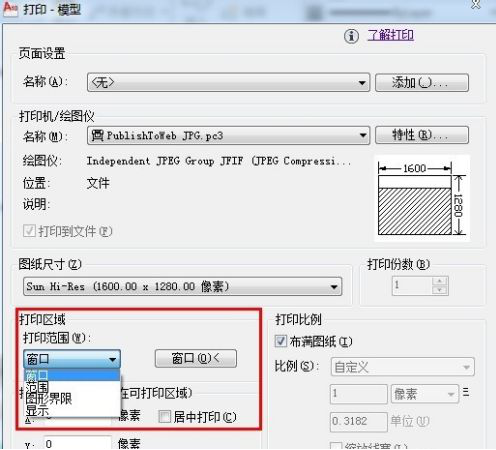
6、点击“确定”。选择“保存”。这样你就可以得到一张清晰的cad的jpg格式图片了。
以上就是cad导出图片的方法,还不会的小伙伴们可以实际操作下,这种方法是导出为jpg格式的图片,有些方法是导出为bmp位图格式,这种的看着不清晰。大家在导出时要注意分辨。
本篇文章使用以下硬件型号:联想小新Air15;系统版本:win10;软件版本:cad2010。


